TalkHelper Screen Recorder全屏录制的方法
- 时间:2021-03-19 09:29
- 来源:下载吧
- 编辑:longnian
TalkHelper Screen Recorder是一款很多人都在使用的电脑屏幕录制软件,该软件支持多种方式录制电脑屏幕,包括全屏录制、自定义录制等。随着直播行业的发展,各种录屏软件也出现在市面上,我们可以使用这款录屏软件录制游戏视频、教程视频、直播课程等。在众多录屏软件中,这款软件能够脱颖而出,关键在于它的易用性,使用起来非常方便。那么接下来小编就给大家详细介绍一下TalkHelper Screen Recorder全屏录制的具体操作方法,有需要的朋友可以看一看并收藏起来。
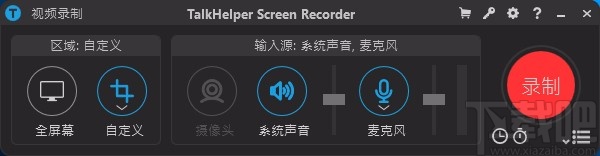
方法步骤
1.首先打开软件,我们在界面右上方找到齿轮状的设置按钮,点击该按钮就可以打开设置窗口。
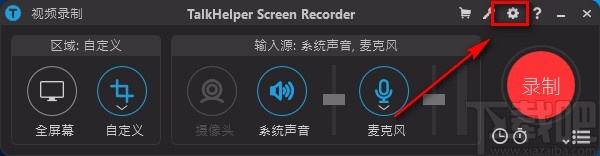
2.接着在设置窗口中,我们在窗口中找到“输出文件存放目录”选项,该选项后面有一个文件夹按钮,点击该按钮即可。
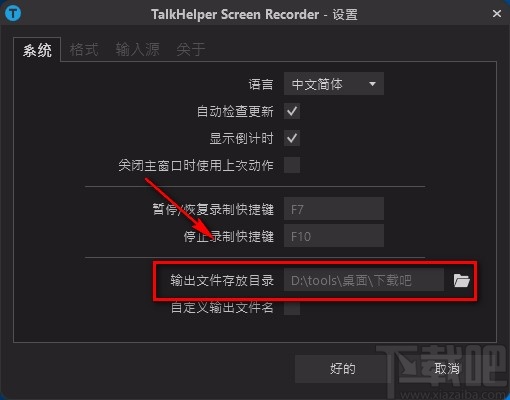
3.然后界面上就会出现一个浏览文件夹窗口,我们在窗口中将视频的保存位置选中,再点击窗口底部的“确定”按钮就可以了。
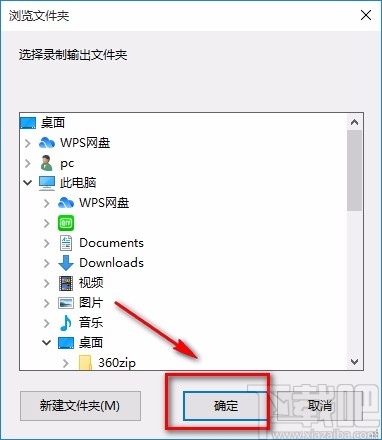
4.随后返回到设置窗口,我们在窗口底部找到“好的”按钮并点击,就可以进行下一步操作。
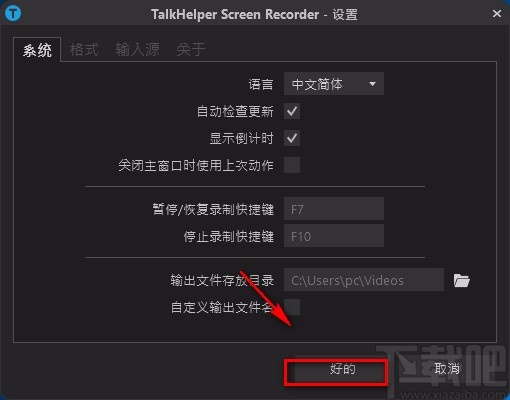
5.接下来在界面左侧找到“全屏幕”选项,我们点击该选项,就可以开始全屏录制的操作。

6.紧接着在界面右侧找到红色的“录制”按钮,我们点击该按钮就可以开始录制电脑屏幕了。

7.屏幕录制结束后,我们在界面右下角可以找到一个“停止”按钮,点击该按钮就可以停止录屏。
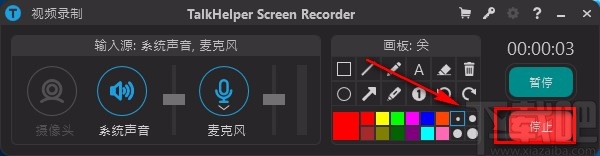
8.屏幕录制结束后,我们在界面上的文件列表中就能查看到刚刚录制的电脑屏幕了,如下图所示,大家可以作为参考。
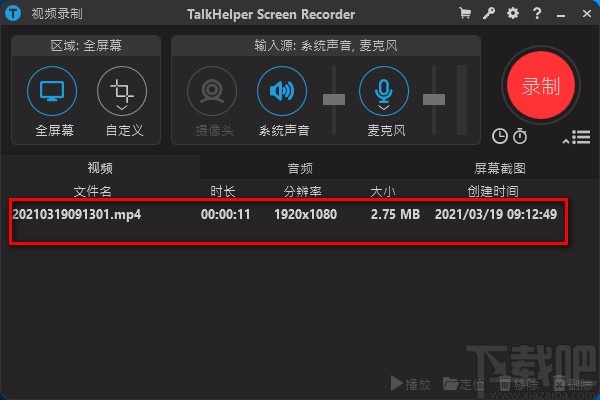
以上就是小编给大家整理的TalkHelper Screen Recorder全屏录制的具体操作方法,方法简单易懂,有需要的朋友可以看一看,希望这篇教程对大家有所帮助。
- TalkHelper Screen Recorder设置停止录制快捷键的方法
- TalkHelper Screen Recorder设置录屏计划的方法
- TalkHelper Screen Recorder设置截屏格式的方法
- TalkHelper Screen Recorder设置默认保存位置的方法
- TalkHelper Screen Recorder设置中文的方法
- 易剪辑全屏录制的方法步骤
- 4Easysoft Free Blu-ray Ripper设置默认保存位置的方法
- Wondershare uniconverter压缩视频的方法
- 轻秒录屏区域录屏的方法
- Wondershare uniconverter设置中文的方法
- 超级视频合并软件合并视频的方法
- 轻秒录屏设置默认保存位置的方法
最近更新
-
 淘宝怎么用微信支付
淘宝怎么用微信支付
淘宝微信支付怎么开通?9月5日淘宝公示与微信
- 2 手机上怎么查法定退休时间 09-13
- 3 怎么查自己的法定退休年龄 09-13
- 4 小红书宠物小伙伴怎么挖宝 09-04
- 5 小红书AI宠物怎么养 09-04
- 6 网易云音乐补偿7天会员怎么领 08-21
人气排行
-
 易剪辑给视频添加马赛克的方法
易剪辑给视频添加马赛克的方法
易剪辑是一款功能强大的视频编辑软件,该软件体积小巧,但是给用
-
 爱拍电脑端调整视频播放速度的方法
爱拍电脑端调整视频播放速度的方法
爱拍电脑端是一款功能齐全的视频编辑软件,该软件界面直观漂亮,
-
 snapgene下载安装方法
snapgene下载安装方法
snapgene是一款非常好用的分子生物学模拟软件,通过该软件我们可
-
 ae2020导出视频的方法
ae2020导出视频的方法
ae这款软件的全称是AfterEffects,是一款世界著名的拥有影像合成
-
 mouse rate checker下载安装方法
mouse rate checker下载安装方法
mouseratechecker是一款检测鼠标DPI和扫描率综合性能的软件,可以
-
 packet tracer汉化操作方法
packet tracer汉化操作方法
CiscoPacketTracer是一款思科模拟器,它是一款非常著名的图形界面
-
 manycam下载使用方法
manycam下载使用方法
manycam是一款非常实用且功能强大的摄像头美化分割软件,它拥有非
-
 ms8.0下载安装的方法
ms8.0下载安装的方法
MaterialsStudio8.0是一款功能强大的材料模拟软件,模拟的内容包
-
 blender设置中文的方法
blender设置中文的方法
blender是一款开源的跨平台全能三维动画制作软件,该软件功能十分
-
 blender复制物体的方法
blender复制物体的方法
blender是一款高效实用的跨平台全能三维动画制作软件,该软件不仅

